电脑无法连接Wi-Fi?解决办法在这里!(手机能连Wi-Fi,电脑为何连不上?解决办法一网打尽!)
在现代社会,Wi-Fi成为人们生活中必不可少的一部分。然而,有时候我们可能会遇到这样的问题:手机可以顺利连上Wi-Fi,但是电脑却无法连接。为了解决这个问题,本文将提供15个的解决方法,帮助你快速排除故障,让你的电脑重新恢复与Wi-Fi的连接。

一:检查Wi-Fi网络
确保Wi-Fi网络是正常工作的。你可以通过其他设备(如手机或平板电脑)尝试连接相同的Wi-Fi网络,如果其他设备可以连接,那么问题很可能出在电脑上。
二:检查电脑的Wi-Fi开关
在电脑上查找Wi-Fi开关,确保它已经打开。这个开关通常位于电脑的键盘上,可以是一个有Wi-Fi图标的按键或一个专用的切换开关。

三:重启路由器和电脑
有时候,重启路由器和电脑可以解决连接问题。你可以先关闭电脑和路由器,等待几分钟后再重新启动它们,看看是否能够重新建立Wi-Fi连接。
四:检查电脑的Wi-Fi设置
进入电脑的网络设置,确保Wi-Fi功能已经启用,并且正在搜索可用的网络。你也可以尝试禁用并重新启用Wi-Fi功能,看看是否有所改善。
五:忘记并重新连接Wi-Fi网络
有时候,电脑可能会出现某些网络配置问题导致无法连接Wi-Fi。你可以尝试忘记之前的Wi-Fi网络,并重新连接它。这样做通常可以解决一些临时性的连接问题。
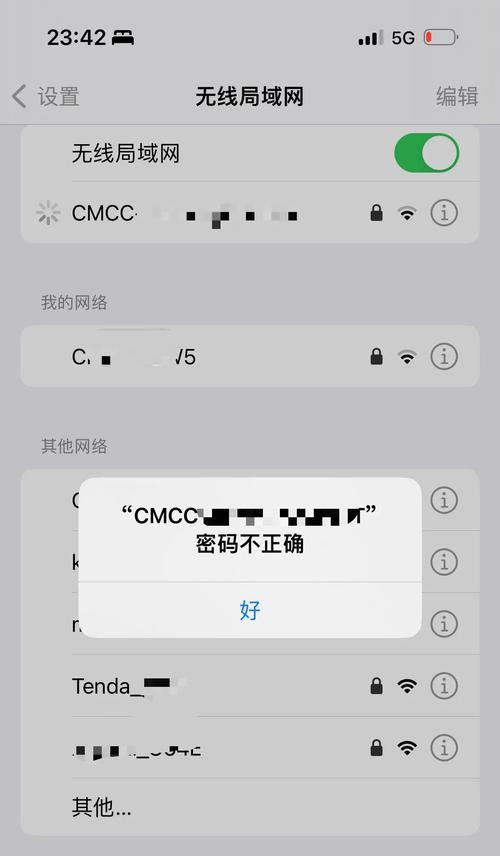
六:检查Wi-Fi密码
确保你输入的Wi-Fi密码是正确的。密码通常是大小写敏感的,所以请确保你输入的密码与路由器设置中的密码完全一致。
七:更新电脑的无线网卡驱动程序
有时候,电脑的无线网卡驱动程序可能需要更新才能与最新的Wi-Fi协议兼容。你可以前往电脑制造商的官方网站,下载并安装最新的无线网卡驱动程序。
八:检查防火墙设置
防火墙可能会阻止电脑与Wi-Fi网络的连接。请确保你的防火墙设置中允许电脑访问Wi-Fi网络。
九:使用Windows网络诊断工具
Windows操作系统提供了内置的网络诊断工具,可以帮助你分析和修复Wi-Fi连接问题。你可以在“设置”中找到这个工具,运行它来尝试解决问题。
十:检查IP地址设置
有时候,电脑的IP地址设置可能出现问题,导致无法连接Wi-Fi。你可以在网络设置中检查IP地址是否设置为自动获取,或者手动配置一个正确的IP地址。
十一:清除DNS缓存
DNS缓存可能会导致连接问题。你可以打开命令提示符,输入“ipconfig/flushdns”命令来清除DNS缓存,并尝试重新连接Wi-Fi网络。
十二:检查电脑的安全软件
某些安全软件可能会阻止电脑与Wi-Fi网络的连接。请确保你的安全软件没有设置任何限制,允许电脑与Wi-Fi网络进行通信。
十三:重置网络设置
如果以上方法都没有解决问题,你可以尝试重置电脑的网络设置。在Windows操作系统中,你可以在“设置”中找到网络重置选项,并按照提示进行操作。
十四:联系网络服务提供商
如果你经过以上所有步骤仍然无法解决问题,可能是网络服务提供商的问题。你可以联系他们的技术支持团队,寻求进一步的帮助和指导。
十五:
通过检查Wi-Fi网络、电脑的Wi-Fi开关、重启设备、检查Wi-Fi设置、忘记并重新连接网络、检查密码、更新驱动程序、检查防火墙、使用网络诊断工具、检查IP地址设置、清除DNS缓存、检查安全软件、重置网络设置以及联系网络服务提供商,你应该能够解决电脑无法连接Wi-Fi的问题。如果问题仍然存在,建议寻求专业的技术支持帮助。


